Excel中用函数引用数据的方法:首先依次单击【公式-插入函数】,在【或选择类别】中选择【查找与应用】;然后选择【hlookup】函数,并设置参数;最后进行公式的填充即可。

Excel中用函数引用数据的方法:
1、打开一个实例文件。比如:销售总汇表,引用价格表里的数据。
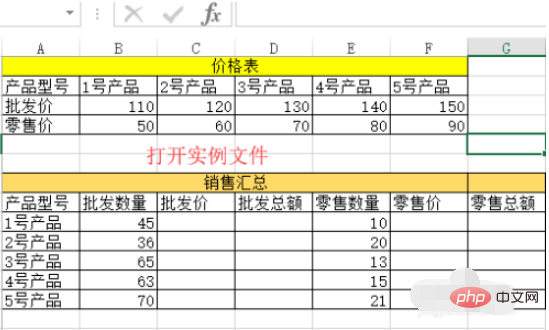
2、选择c9单元格,单击<公式>,单击<插入函数>。
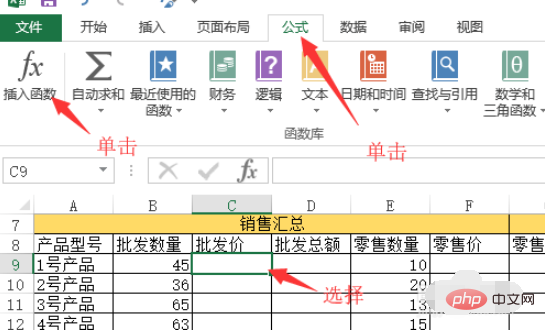
3、在弹出的对话框中,”或选择类别”,下拉列表中选择”查找与应用”。

4、在”选择函数”列表中选择”hlookup”函数,并单击<确定>。
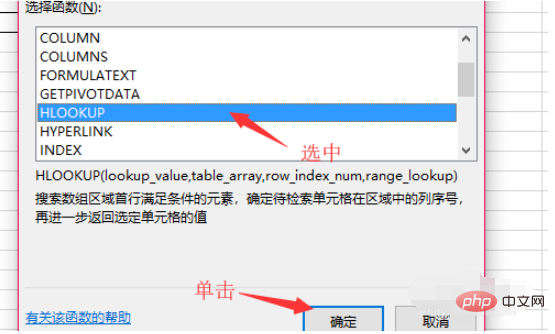
5、点击”lookup_value”参数文本框,右侧折叠按钮。
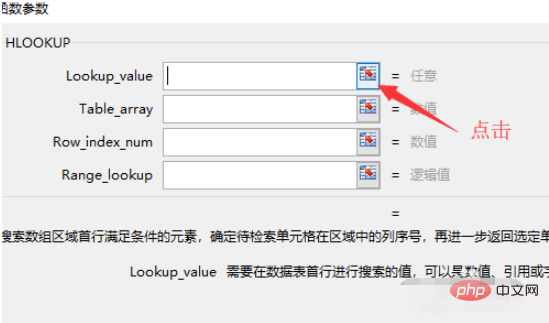
6、返回工作表中,鼠标左键点选”a9”单元格。
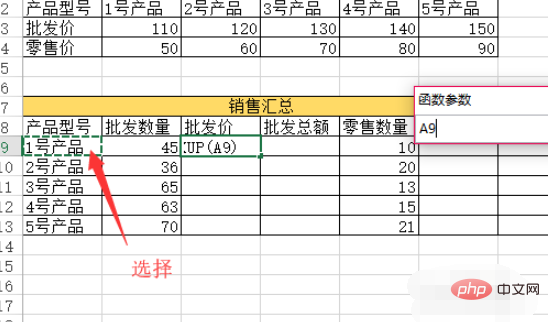
7、再次点击折叠按钮,返回对话框。同样的方法设置下一个参数”table_array”为”b2:F4”的单元格区域。
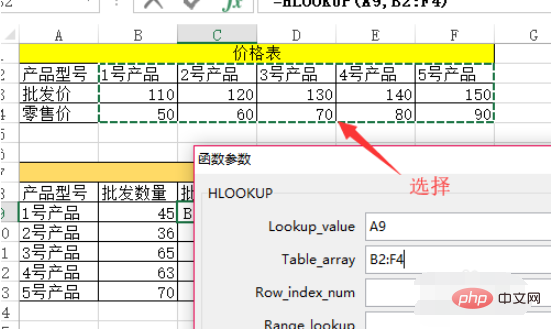
8、返回对话框。在”row_index_num”的文本框中输入”2”这个参数。在“range_lookup”文本框中输入”false”逻辑值最后单击<确定>。
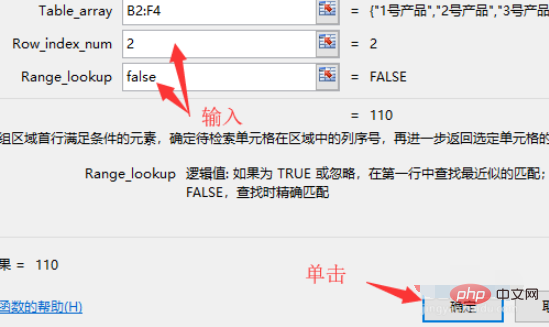
9、在返回工作列表中选择c9单元格。编辑栏中选中”b2:b4”参数,点击键盘上的
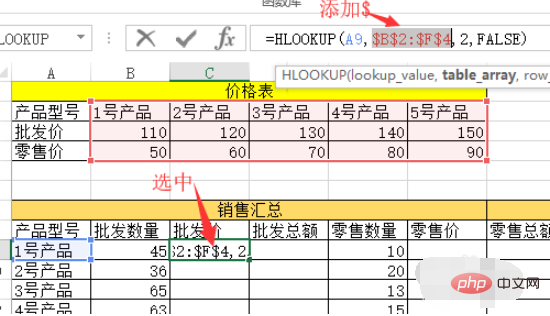
10、选中d9单元格并输入“=d9*c9”并按键盘上
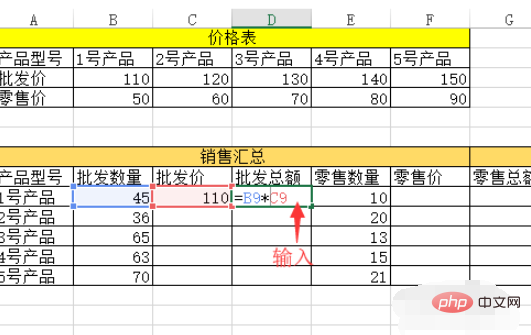
11、选择c9:d9单元格区域,用填充柄向下进行公式的填充。引用数据的操作就算完成。

相关学习推荐:excel基础教程
Atas ialah kandungan terperinci Excel中如何用函数引用数据?. Untuk maklumat lanjut, sila ikut artikel berkaitan lain di laman web China PHP!
 Bandingkan persamaan dan perbezaan antara dua lajur data dalam excel
Bandingkan persamaan dan perbezaan antara dua lajur data dalam excel
 Penandaan warna penapis pendua Excel
Penandaan warna penapis pendua Excel
 Bagaimana untuk menyalin jadual Excel untuk menjadikannya saiz yang sama dengan yang asal
Bagaimana untuk menyalin jadual Excel untuk menjadikannya saiz yang sama dengan yang asal
 Garis miring jadual Excel dibahagikan kepada dua
Garis miring jadual Excel dibahagikan kepada dua
 Pengepala pepenjuru Excel terbahagi kepada dua
Pengepala pepenjuru Excel terbahagi kepada dua
 Kaedah input rujukan mutlak
Kaedah input rujukan mutlak
 java export excel
java export excel
 Nilai input Excel adalah haram
Nilai input Excel adalah haram




